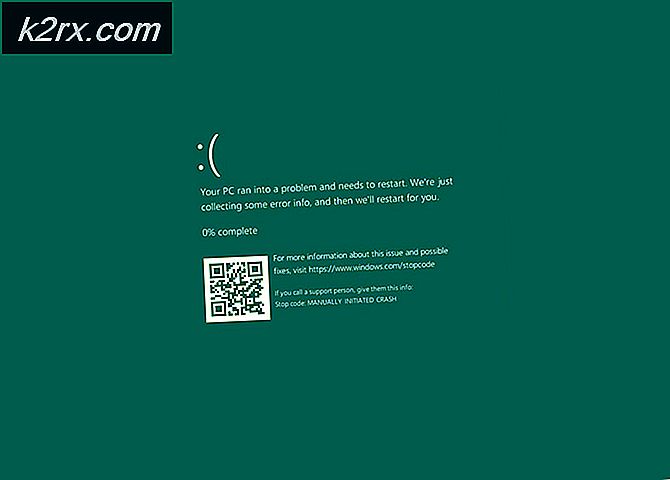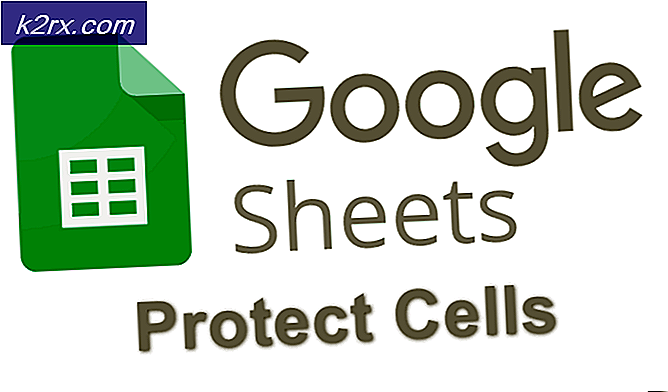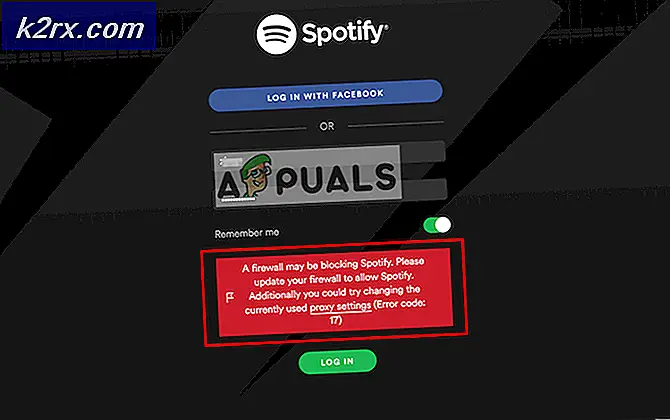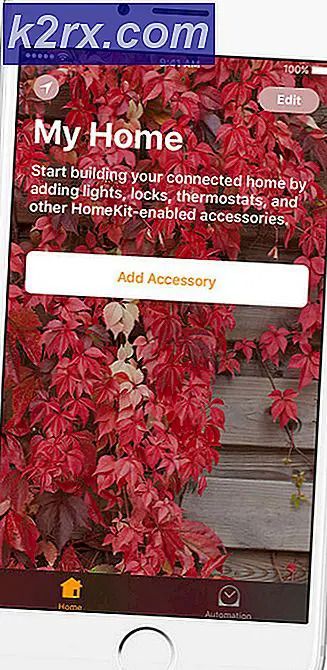Hvordan deaktivere høyt volum kan føre til hørselsforsinkelse
Etter en EU-dom, er bærbare datamaskiner solgt i Europa nå pålagt å inkludere en høy volumvarsel, og fortelle brukeren at å høre på musikk og videoer via hodetelefoner med høyt volum kan føre til hørselstap. Realtek-brukere har rapportert et vanlig problem, der en advarsel om høy volum vises så snart volumet er skrudd opp over 42 - og advarselen fortsetter å vises sporadisk der etterpå. Siden problemet utløses av en avgjørelse, er det høyst sannsynlig at andre bærbare og systemprodusentens vil også ha det samme problemet dukker opp.
Etter at du har trykket på " Tillat ", ser brukerne gjentatte ganger følgende melding:
Høyt volum kan forårsake hørselstap. Ørene dine er viktige. Ved å skru opp volumet forbi dette punktet kan det føre til permanent hørselsskade.
Reparer korrupte systemfiler
Last ned og kjør Reimage Plus for å skanne etter korrupte filer herfra, hvis filene er funnet å være korrupte og mangler reparere dem, og kontroller om det løser problemet, hvis ikke, fortsett deretter med Løsninger som er oppført nedenfor.
Metode 1: Oppdater driverne
For å fikse dette problemet:
- Hold Windows-tasten og trykk på R.
- Skriv hdwwiz.cpl og klikk OK.
- Utvid Lyd, Video og Game Controller alternativ
- Høyreklikk Realtek High Definition Audio og velg Oppdater driverprogramvare .
- Velg Søk automatisk og fortsett med instruksjonene på skjermen.
Metode 2: Rollback-drivere
- Det første trinnet er å prøve å rulle tilbake lyddriverne dine. For å gjøre dette, åpne Enhetsbehandling ved å holde nede Windows og X- tastene på tastaturet, og velg Enhetsbehandling fra listen over alternativer du presenteres med.
- I vinduet som åpnes, klikker du Lyd, Video og spillkontrollere som vil presentere deg med maskinvare som styrer disse elementene på datamaskinen din. Se etter High Definition Audio Device og høyreklikk på det alternativet, der du må klikke Egenskaper . Her må du klikke på Driver- fanen og se etter Roll Back Driver. Hvis en eldre driver er tilgjengelig, starter prosessen.
- Hvis du ikke finner High Definition Audio Device, kan du søke etter Intel SST Audio Device, eller en annen enhet som er merket Audio.
- Hvis ingen eldre driver er tilgjengelig for å rulle tilbake til, kan du prøve neste metode.
Metode 3: Permanent fjern Realtek Audio Drivers
Hvis du ikke kan rulle tilbake driveren, er den eneste kjente metoden som fungerer, helt å fjerne alle Realtek-lyddrivere. Hold Windows-tasten og trykk R. Velg taskmgr og klikk OK . På fanen Prosesser, se etter alt som refererer til Realtek, høyreklikk og klikk Avslutt oppgave.
Deretter går du til Enhetsbehandling, velg Lyd, Video og Spillkontroller, og se etter en oppføring for Realtek High Definition Audio . Høyreklikk og velg Avinstaller.
Nå, åpne Windows Utforsker, gå til C-stasjonen og Programfiler, og se etter Realtek- mappen. Høyreklikk mappen og velg Egenskaper. Velg kategorien Sikkerhet, og under Gruppe- eller brukernavn, velg SYSTEM og klikk deretter Rediger. Du skriver inn et nytt vindu som lar deg redigere tillatelsen for SYSTEM. Avvis alle tillatelser, trykk deretter på Bruk og OK.
Start datamaskinen på nytt og gå tilbake til Enhetsbehandling. Høyttalerdriverne bør mangle, noe som betyr at det skal være et gul advarselsskilt ved siden av høyttalerinngangen. Høyreklikk, velg Egenskaper og trykk deretter Oppdater drivere. Velg alternativet La meg velge, og i stedet for å velge Realtek-drivere, velger du de vanlige Windows High Definition-lyddriverne. Velg og installer, og driverne vil betjene høyttalerne dine og kringgå advarselspillet som oppstår som følge av Realtek-drivere.
PRO TIPS: Hvis problemet er med datamaskinen eller en bærbar PC / notatbok, bør du prøve å bruke Reimage Plus-programvaren som kan skanne arkiver og erstatte skadede og manglende filer. Dette fungerer i de fleste tilfeller der problemet er oppstått på grunn av systemkorrupsjon. Du kan laste ned Reimage Plus ved å klikke her